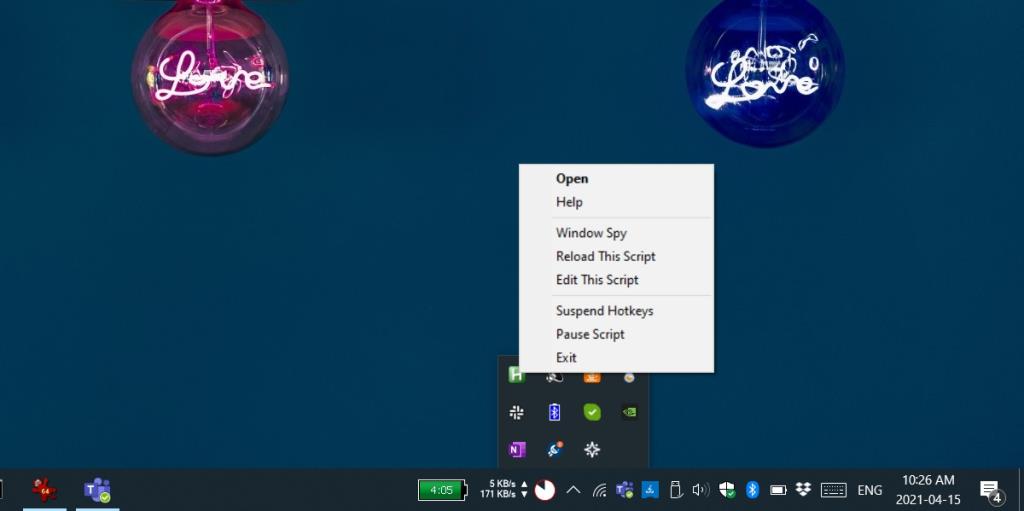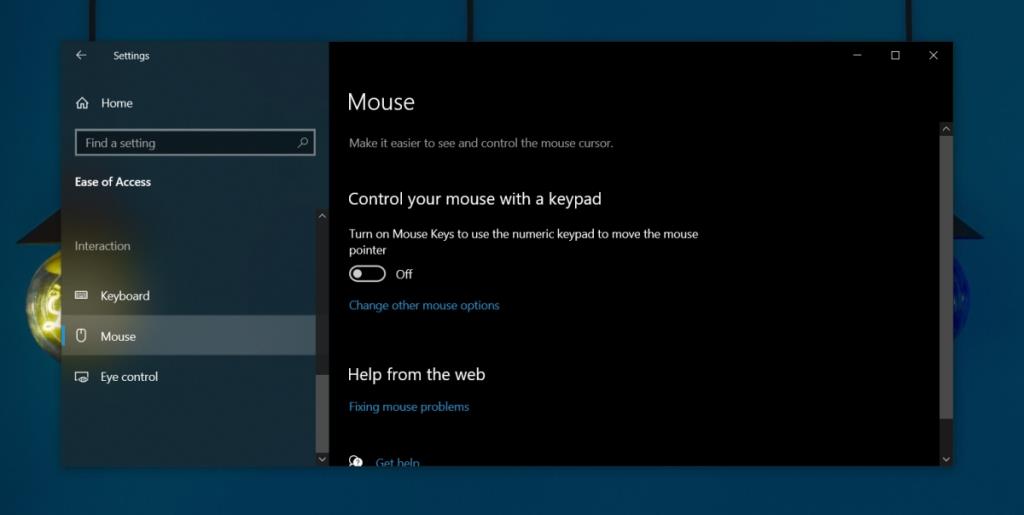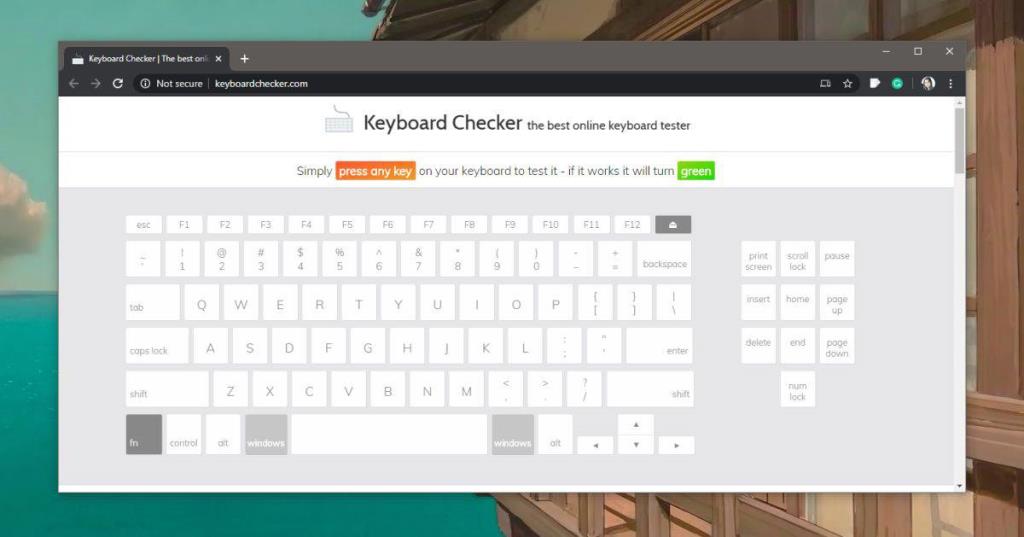Một bàn phím số có vẻ phù phiếm, đặc biệt nếu bạn phải mua một chiếc máy tính xách tay lớn hơn để có được một chiếc. Nhiều người dùng làm việc với các phím số ở đầu các phím bảng chữ cái và không cần bàn phím số chuyên dụng.
Đối với những người dùng làm việc với các con số, ví dụ, bảng tính hoặc phần mềm kế toán, một bàn phím số là điều bắt buộc phải có. Người dùng có thể nhận được bàn phím có bàn phím số tích hợp hoặc họ có thể gắn bàn phím bên ngoài vào hệ thống của họ thông qua cổng USB.

Bảng số không hoạt động trong Windows 10
Bàn phím số, thường xuyên hơn không, là một phần của bàn phím. Nếu bàn phím trên hệ thống của bạn đang hoạt động, có nghĩa là số đó cũng sẽ hoạt động. Trong trường hợp bàn phím số không hoạt động, hãy chạy các bước kiểm tra cơ bản bên dưới và sau đó thử các bản sửa lỗi được liệt kê thêm bên dưới.
Kiểm tra cơ bản
- Cố gắng nhập số từ bàn phím số trong một ứng dụng như Notepad. Nếu bạn có thể nhập số trong Notepad, nhưng không nhập được trong ứng dụng khác, rất có thể ứng dụng đó là nguyên nhân. Nó có thể không thể chấp nhận đầu vào số.
- Thử kết nối bàn phím khác với hệ thống của bạn. Có thể do bàn phím số bị hỏng.
- Sử dụng các phím số ở đầu các phím trong bảng chữ cái để nhập số và kiểm tra xem chúng có hoạt động không.
- Khởi động lại hệ thống.
Nếu bạn không thể nhập số vào Notepad và khi bạn đã kết nối bàn phím khác với hệ thống, hãy thử các cách khắc phục được liệt kê bên dưới.
1. Bật Numlock
Bàn phím số trên hầu hết các bàn phím có thể được bật hoặc tắt. Có một phím dành riêng cho nó trên bàn phím. Tìm chìa khóa và nhấn vào nó. Thử nhập số từ bàn phím s���. Nếu nó hoạt động, bạn có thể thiết lập Windows 10 để luôn bật num lock.

2. Tắt tập lệnh
Nếu bạn đang chạy các tập lệnh sửa đổi hoạt động của các phím trên bàn phím, hãy thêm các phím tắt tùy chỉnh hoặc ghép lại phím này với phím khác, hãy tắt tất cả chúng. Chúng có thể đã được viết không chính xác, hoặc chúng có thể đang tắt bàn phím số để hoạt động.
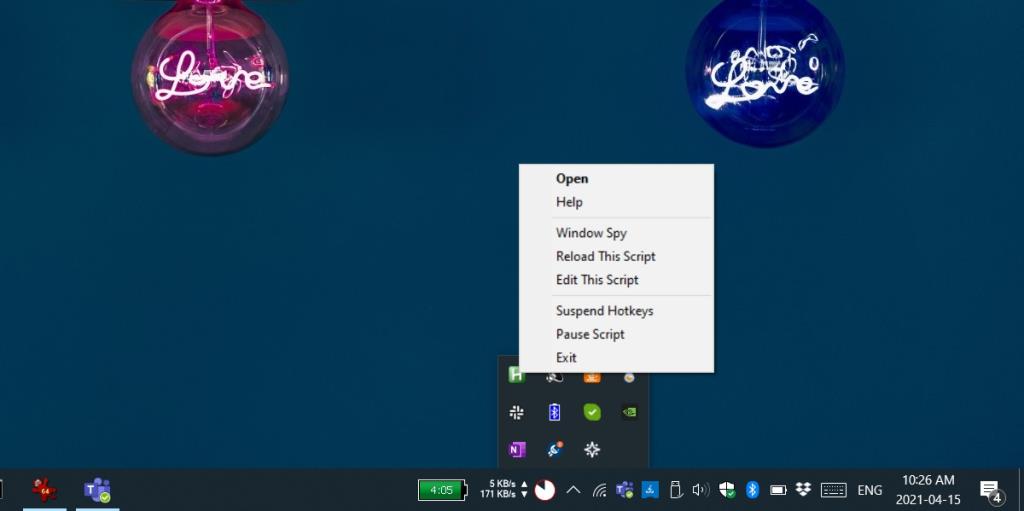
3. Kiểm tra cài đặt Dễ truy cập
Đảm bảo rằng cài đặt Dễ truy cập không ngăn bàn phím số hoạt động.
- Mở ứng dụng Cài đặt bằng phím tắt Win + I.
- Đi tới Dễ truy cập.
- Chọn tab Chuột.
- Tắt nút "Điều khiển chuột bằng bàn phím".
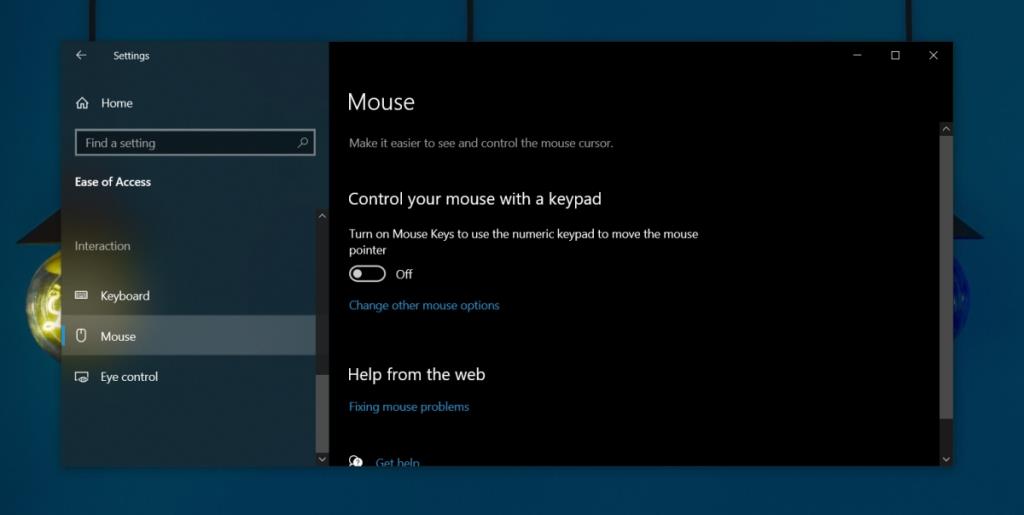
4. Kiểm tra phần cứng
Bàn phím có thể bị hư hỏng vật lý. Nếu bàn phím số không hoạt động nhưng tất cả các phím khác đều vậy, hãy kiểm tra xem có phát hiện thấy bất kỳ đầu vào nào khi chúng được nhấn hay không bằng kiểm tra bàn phím .
- Truy cập công cụ kiểm tra bàn phím tại đây .
- Đảm bảo rằng khóa số được bật tức là bàn phím số đã được bật.
- Nhấn vào các phím và kiểm tra xem ứng dụng có phát hiện đầu vào hay không.
- Nếu đầu vào được phát hiện, một ứng dụng có khả năng can thiệp vào nó và ngăn bạn nhập số. Kiểm tra các ứng dụng khởi động của bạn hoặc thử khởi động vào chế độ an toàn .
- Nếu đầu vào không được phát hiện, các phím của bạn có thể đã bị hỏng thực tế . Hãy thử một bàn phím khác.
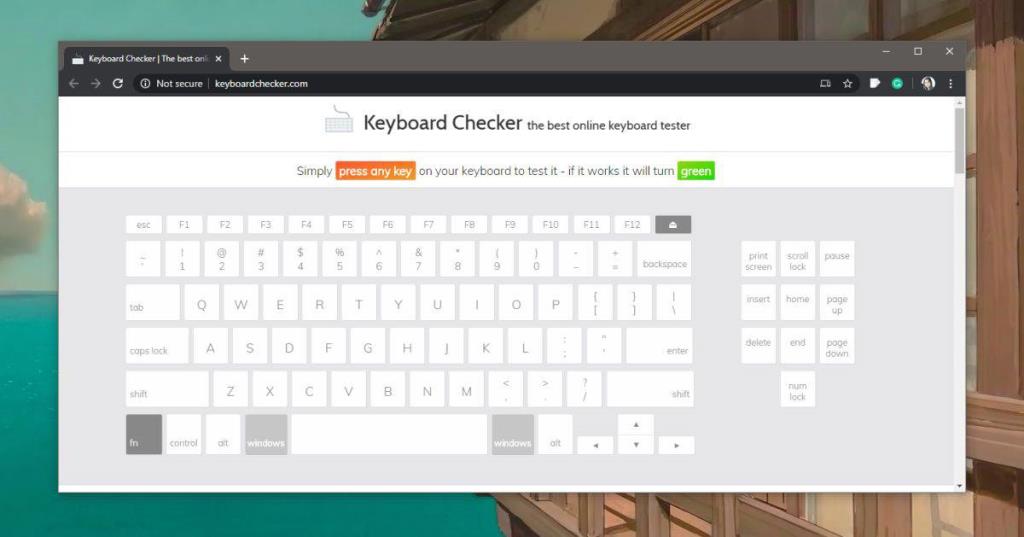
Sự kết luận
Người dùng đã quen với bàn phím số sẽ thấy làm việc mà không có bàn phím số thật tẻ nhạt. Thật không may, với máy tính xách tay, một bàn phím số gần như luôn có nghĩa là mua một máy tính xách tay có màn hình lớn hơn và mức giá lớn hơn. Bạn có thể sử dụng bàn phím bên ngoài với máy tính xách tay không có bàn phím số trên bàn phím bên trong nhưng đó là một giải pháp vụng về.